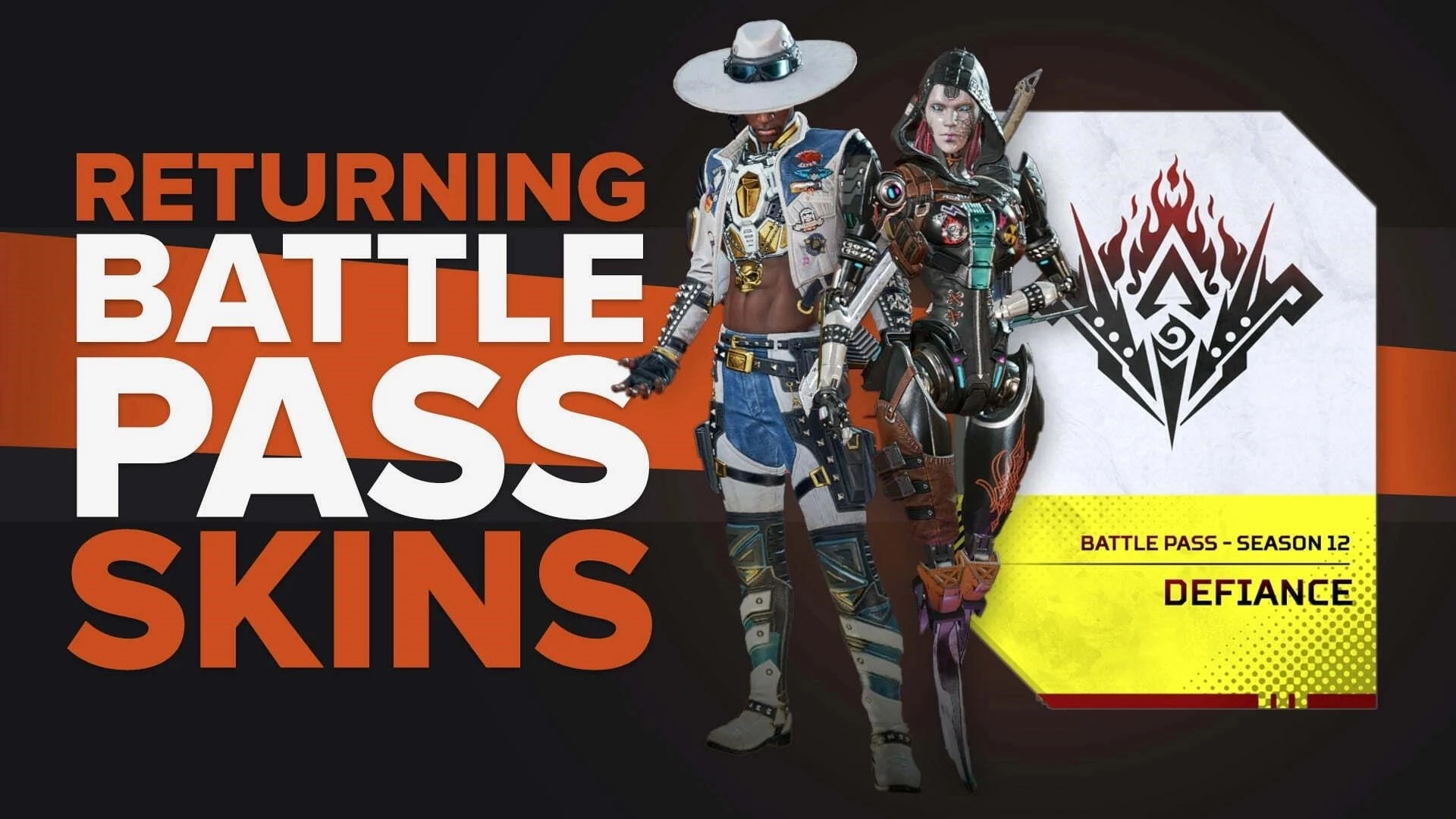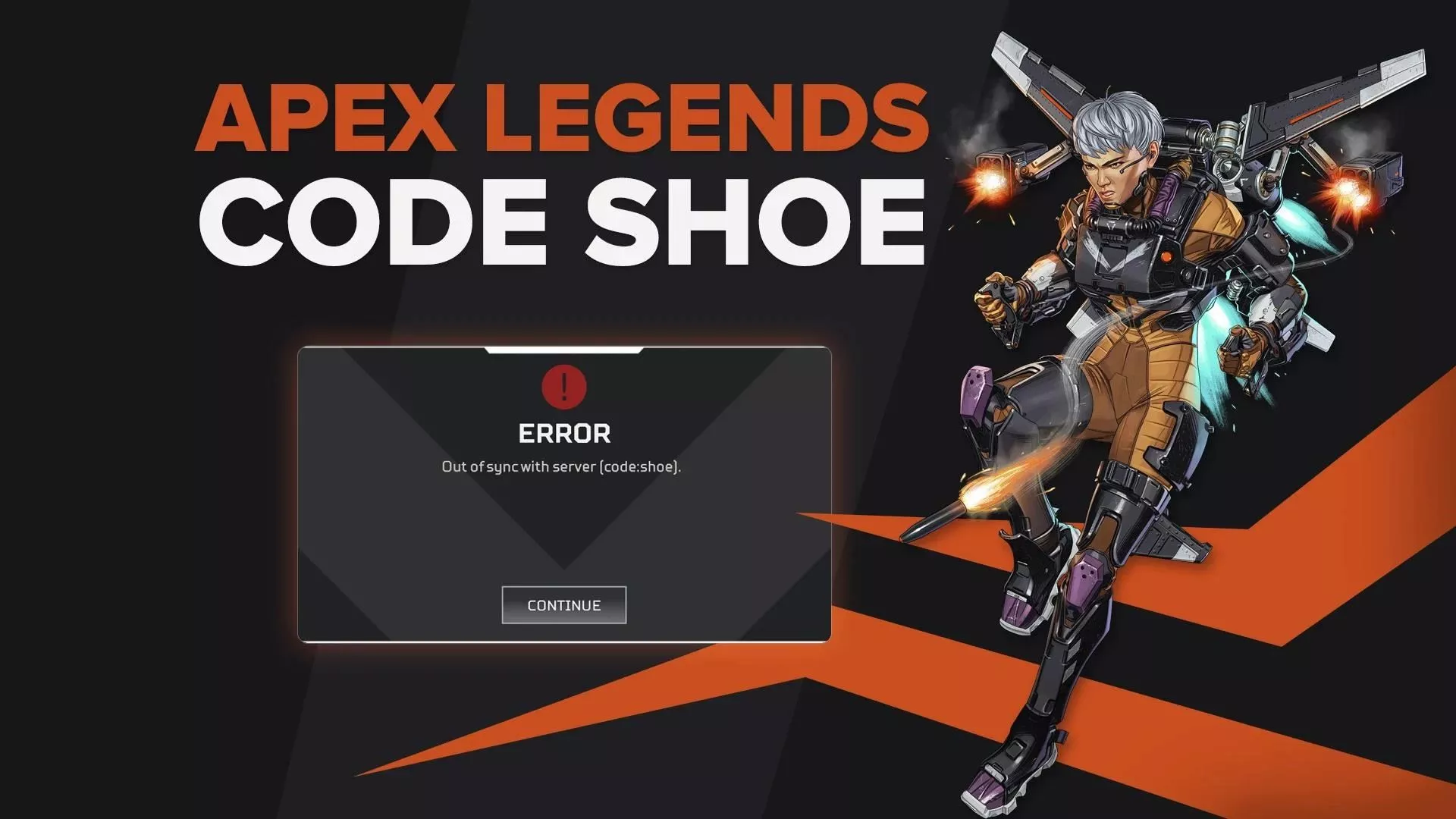(Решено) Как исправить глючный звук в Apex Legends?

Как бы хорошо она ни была разработана, Apex Legends от Respawn Entertainment имеет свою долю раздражающих ошибок и сбоев, снижающих производительность и мешающих игрокам получать удовольствие от игры.
Одна из таких ошибок — странный и глючный звук. Проблемы со звуком в Apex Legends могут возникать время от времени, но обычно их можно исправить, внеся несколько простых настроек с вашей стороны. Попробуйте решения, упомянутые в этой статье, и, возможно, вы сможете устранить проблемы со звуком.
Что такое звуковая ошибка в Apex Legends?
Звуковая ошибка Apex Legends — это любая форма искажения или шума, с которой игроки могут столкнуться во время игры . Это может привести к неточному воспроизведению внутриигровых звуков, которые могут сбить игроков с толку и привести к плохому опыту, а также могут привести к полному отсутствию звука, что поставит игроков в крайне невыгодное положение при попытке повысить рейтинг в Apex .
Что может вызвать проблемы со звуком в Apex Legends?
Разработка игр — утомительная и сложная задача. Хотя новые обновления игры приносят столь необходимые улучшения, они также могут содержать нежелательные сбои и ошибки . В других случаях аудиодрайверы или наушники также могут вызывать проблемы со звуком . Даже настройки звука вашей системы могут мешать звуку Apex Legends , вызывая сбои.
Эти ошибки не всегда сразу обнаруживаются, и для их обнаружения могут потребоваться исследования и время. К счастью, вы можете решить проблемы со звуком, внедрив несколько проверенных решений.
Как исправить проблемы со звуком в Apex Legends на ПК с Windows?
Некоторые проблемы связаны с версией игры для ПК с Windows и требуют решений, уникальных для платформы, для эффективного устранения неполадок.
Попробуйте перезапустить Apex Legends
Первое, что вы можете попытаться исправить, — это принудительно перезапустить игру . Это позволяет игре перезагружать свои активы, иногда стирая из памяти ошибку со звуком. Чтобы правильно перезапустить игру, выполните следующие действия.
Перейдите на рабочий стол и щелкните правой кнопкой мыши меню «Пуск».
Нажмите на опцию «Диспетчер задач» .
Перейдите на вкладку «Процессы» .
Выберите Apex Legends и нажмите «Завершить задачу» .
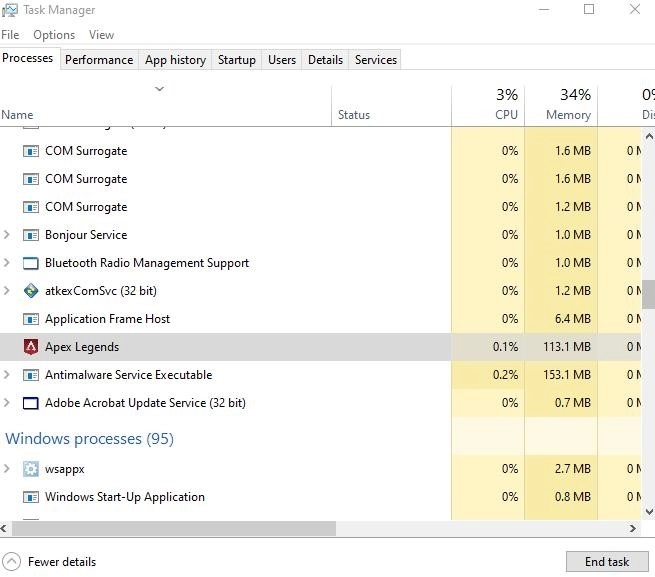
Как только вы это сделаете, перезапустите игру, чтобы увидеть, исправлена ли ошибка со звуком.
Проверьте настройки звука в игре
Если перезагрузка не устраняет проблему, вы можете проверить настройки звука в игре , чтобы убедиться, что все в порядке. Вы можете сделать это, выполнив следующие действия.
Откройте Apex Legends и щелкните значок шестеренки в правом нижнем углу , чтобы открыть меню настроек.
Нажмите на вкладку Аудио .
Убедитесь, что ваша основная громкость установлена на 100%.
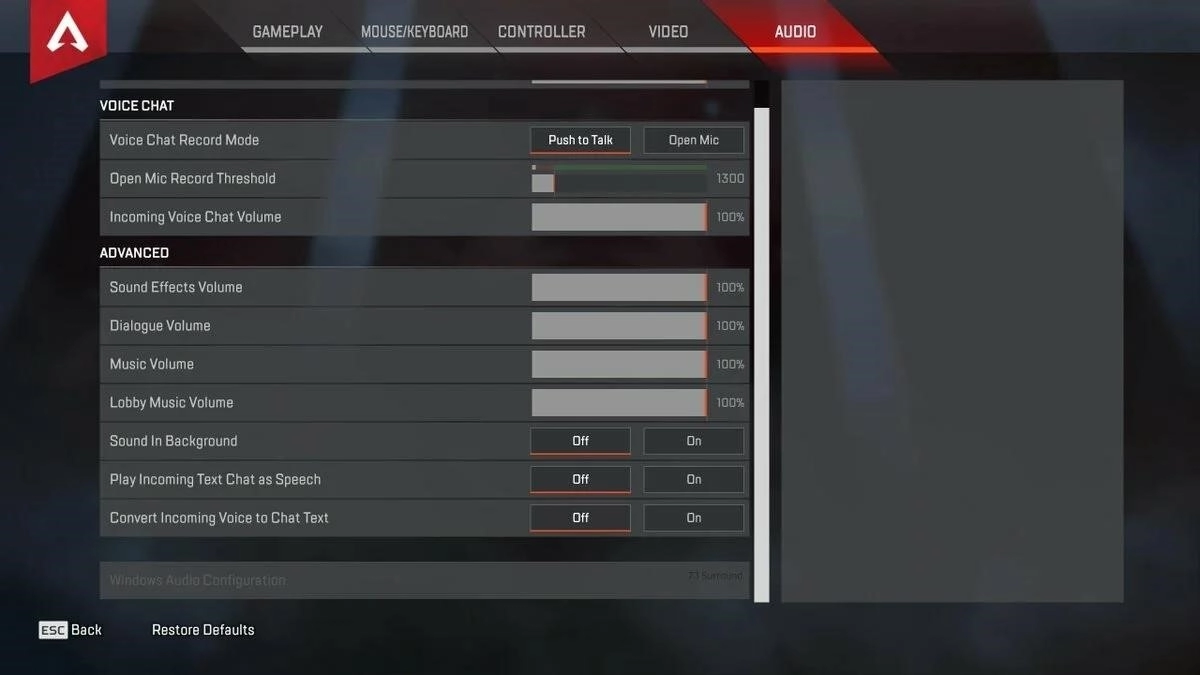
Иногда ползунок основной громкости в Apex Legends может смещаться до более низкого процента, что приводит к ошибкам со звуком. Следовательно, убедившись, что он установлен на 100%, исключается вероятность того, что звук игры является виновником.
Запустите средство устранения неполадок Windows Audio
Хорошим способом обнаружения проблем с вашим основным устройством вывода звука может быть запуск встроенного средства устранения неполадок Windows . Это может выявить любые скрытые проблемы с вашими подключенными устройствами, которые могут быть вам не очевидны.
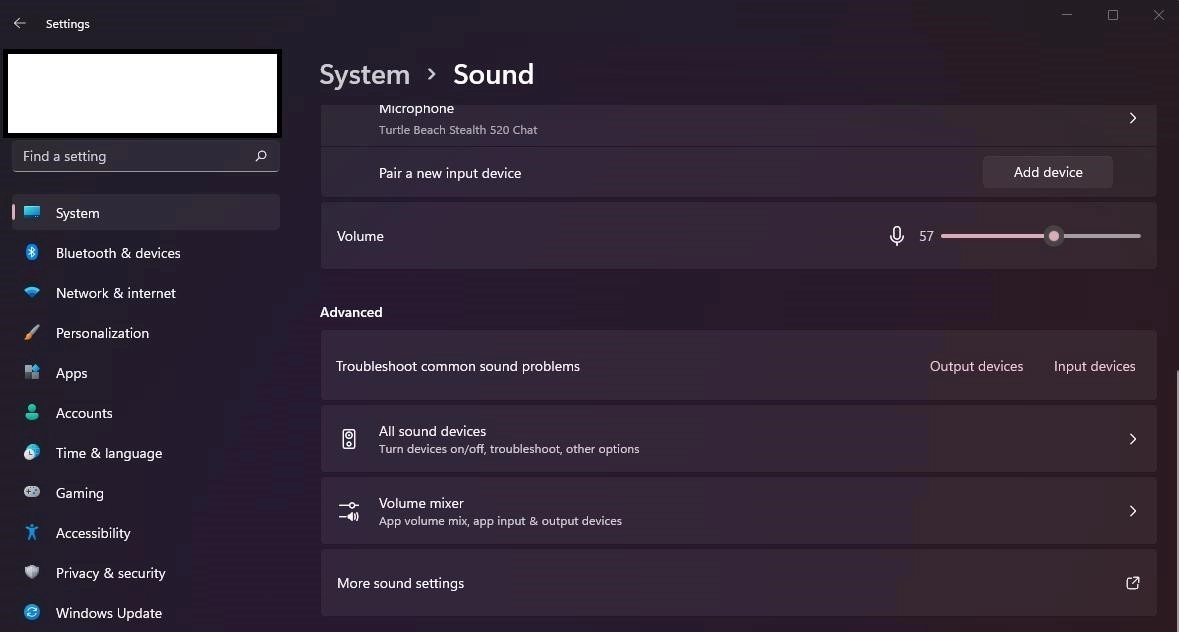
Перейдите на рабочий стол и щелкните правой кнопкой мыши меню «Пуск».
Нажмите «Настройки» , чтобы открыть настройки Windows.
Откройте вкладку Звук .
Нажмите «Устранение распространенных проблем со звуком» , чтобы запустить процесс.
Средство устранения неполадок автоматически обнаружит любые проблемы с вашим аудиоустройством и предложит несколько способов действий, которые вы можете выбрать для устранения проблем со звуком.
Обновите аудиодрайвер вашего устройства
Неисправный или устаревший аудиодрайвер часто может быть основным виновником звуковой ошибки Apex Legends. Однако это также можно исправить, выполнив несколько простых шагов.
Откройте меню «Пуск», введите «Диспетчер устройств» в строке поиска и нажмите «Ввод» .
Дважды щелкните параметр аудиовходов и выходов , чтобы отобразить аудиоустройства.
Наконец, щелкните правой кнопкой мыши свое устройство и выберите «Обновить драйвер» .

Это проверит ваше аудиоустройство на наличие обновлений и автоматически установит последние доступные драйверы. Обновление старого или поврежденного аудиодрайвера компьютера помогло исправить ошибки звука для многих пользователей по всему миру.
Попробуйте отключить улучшения звука
Улучшения звука — это функция ПК с Windows, которая может мешать воспроизведению звука в Apex Legends . Игроки могут отключить эту функцию, чтобы уменьшить вероятность появления звуковых ошибок в игре в будущем.
Откройте «Параметры Windows» и перейдите на вкладку «Система» .
Нажмите «Звук» и откройте панель управления звуком.
Щелкните правой кнопкой мыши звуковое устройство и выберите «Свойства» .
Перейдите на вкладку «Улучшения» и установите флажок «Отключить все улучшения» .
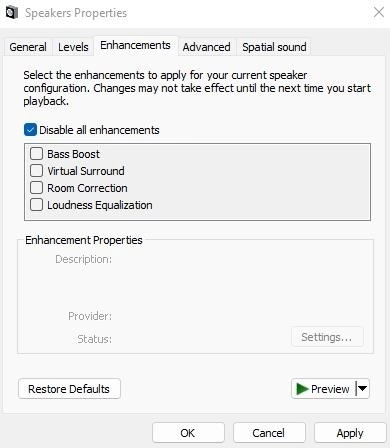
После этого перезагрузите компьютер и проверьте, исправлена ли ошибка со звуком в Apex Legends.
Включить Windows Sonic и объемный звук
Следующее решение в этом списке позволяет создать сложную и более эффективную звуковую систему, если ваши динамики ее поддерживают. Это может устранить любые звуковые ошибки в Apex Legends.
Перейдите на рабочий стол и щелкните правой кнопкой мыши значок «Звук» на панели задач.
Откройте «Звуки» , нажмите на наушники и выберите «Настроить» .
Выберите вариант объемного звука 7.1 и закройте окно.
Щелкните правой кнопкой мыши свое аудиоустройство и откройте «Свойства».
Перейдите на вкладку Пространственный звук и выберите Windows Sonic для наушников.
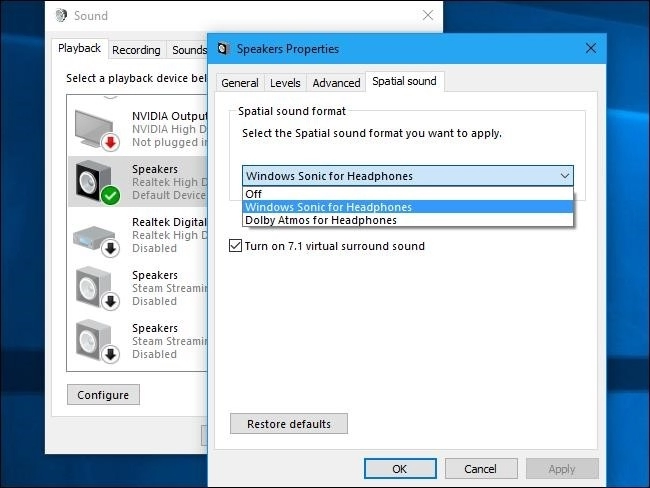
Sonic — это улучшенный формат пространственного звука ПК для динамиков, поддерживающих объемный звук, что обеспечивает более высокое качество звука и минимум ошибок .
Как исправить проблемы со звуком в Apex Legends на Xbox?
Respawn Entertainment сделала Apex Legends доступной на более новых вариантах консолей, таких как Xbox Series X и S, с выпуском обновления следующего поколения под названием Warriors Collection Event . Это крупное событие принесло с собой те же технические проблемы в отделе звука, когда некоторые игроки не могли слышать звуки в игре , что не позволяло игрокам испытать обновление следующего поколения.
Изменить настройки звука Xbox
Некоторые пользователи в сообществе консоли Xbox опубликовали информацию о возможном решении в Твиттере . Где изменение настроек звука вашего Xbox на Stereo Uncompressed после установки обновления следующего поколения помогло решить проблемы для многих игроков.
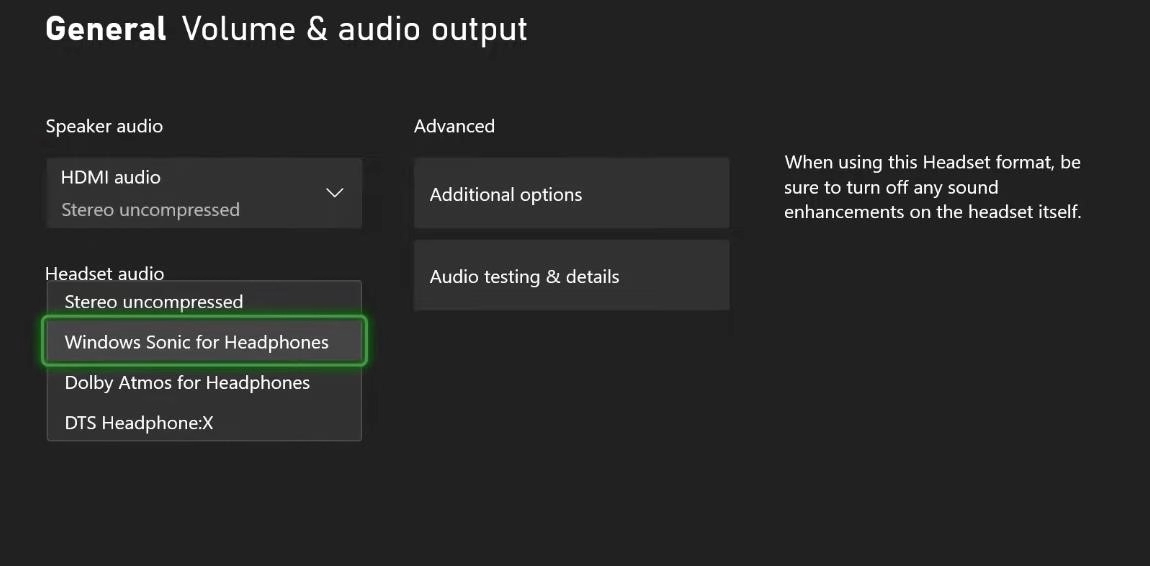
Это быстрое исправление может полностью устранить звуковые ошибки в Apex Legends для игроков Xbox Series X или S.
Обратитесь в службу поддержки Apex Legends
Если все вышеперечисленные решения не помогли, вам следует обратиться к профессионалам по этому вопросу. Вы можете обратиться в службу поддержки клиентов в Справочный центр Electronic Arts и подробно объяснить проблему, чтобы команда Respawn Entertainment могла помочь вам решить проблемы со звуком в игре.